Thông tin liên hệ
- 036.686.3943
- admin@nguoicodonvn2008.info

VLC Media Player thường mang lại chất lượng vượt trội nhưng một số người dùng vẫn gặp sự cố, chẳng hạn như trình phát không hoạt động, bị lag hoặc bị treo hoặc video sắp xuất hiện bị xáo trộn. Mặc dù có thể còn nhiều vấn đề khác nữa, nhưng có 3 yếu tố hàng đầu sau có thể thực sự gây khó chịu khi sử dụng VLC Media Player.
Bài viết cũng sẽ chỉ cho bạn những giải pháp để khắc phục các sự cố VLC Media Player này.
Tìm tùy chọn File Caching trong Settings bên dưới Input/Codecs. Thay đổi giá trị từ 300 thành 1000 và lưu lại.
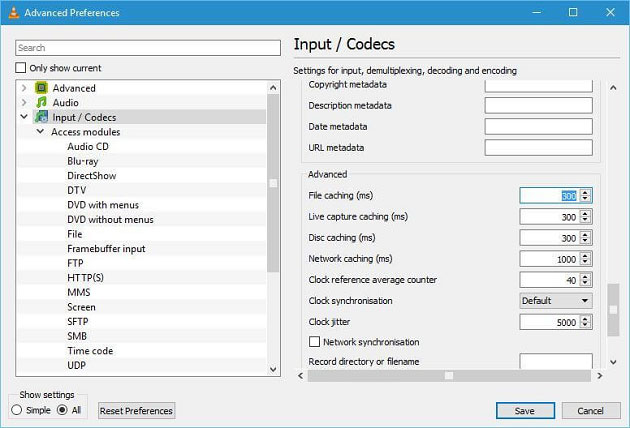
Mở VLC Media Player, nhấn CTRL + P để hiển thị Settings. Chọn All. Đi tới Input/Codecs. Tắt tính năng Hardware-accelerated decoding.
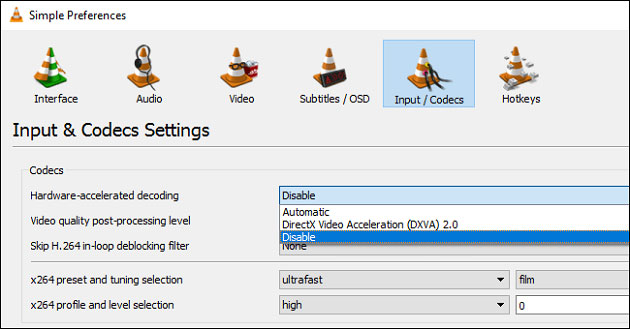
Mở trình phát VLC, nhấn CTRL + P để hiển thị Settings. Đi tới Video Output module và thử các tùy chọn cho đến khi bạn tìm thấy một cái ưng ý.
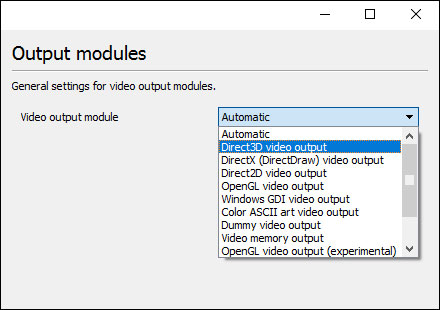
Mở VLC Media Player và nhấn CTRL + P để mở Preferences. Chọn Video. Trong Display, tắt Accelerated video output và lưu lại.
Mở trình phát VLC, nhấn CTRL + P để hiển thị Settings. Chọn Input/Codecs. Tìm Advanced và Network Caching. Tăng giá trị bộ nhớ đệm.
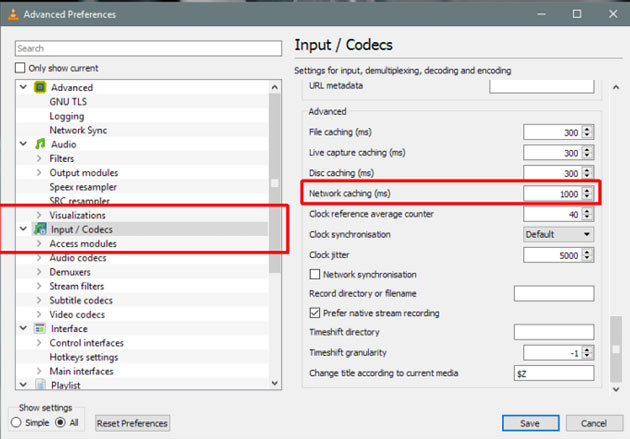
Thay vì phát video từ ổ cứng mạng hoặc DVD, hãy sao chép nó vào desktop của bạn. Điều này thường hoạt động nếu không có gì khác có tác dụng.
Thoát VLC. Nhấp đúp vào This PC hoặc My Computer. Nhấp vào View và kiểm tra các file ẩn. Mở C:\User\User_Name\AppData\Roaming\VLC. Nhấp chuột phải vào VLCRC và đổi tên nó.
Trong File Explorer trên Windows 10, tìm đúng file chương trình 64-bit hoặc 32-bit, nhấp vào file exe, chọn Properties và chạy nó ở Compatibility Mode.
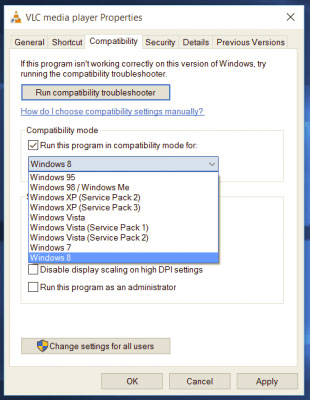
Thử vô hiệu hóa việc load trước các file MKV. Nếu không thành công, hãy cài đặt lại trình phát VLC. Gỡ cài đặt nó trong Apps and Features, khởi động lại máy tính và cài đặt lại thiết lập VLC từ trang web chính thức.
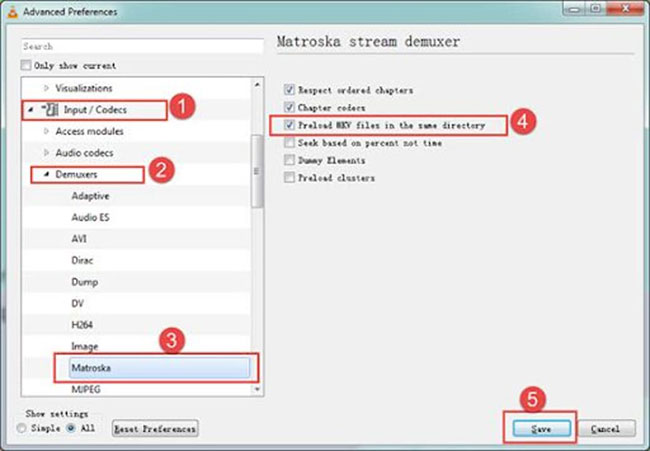
Chúc bạn khắc phục sự cố thành công!
Nguồn tin: Quantrimang.com
Ý kiến bạn đọc
Những tin mới hơn
Những tin cũ hơn
 Những thiết lập Wi-Fi ẩn giúp Internet khách sạn nhanh hơn nhiều
Những thiết lập Wi-Fi ẩn giúp Internet khách sạn nhanh hơn nhiều
 Hàm DATEPART trong SQL Server
Hàm DATEPART trong SQL Server
 Cách xóa bỏ logo trong file PDF rất đơn giản
Cách xóa bỏ logo trong file PDF rất đơn giản
 Cách sửa USB bị hỏng trong Linux
Cách sửa USB bị hỏng trong Linux
 Nguyên nhân pin Chromebook cạn nhanh (và cách khắc phục)
Nguyên nhân pin Chromebook cạn nhanh (và cách khắc phục)
 Cách tạo ảnh GIF từ video quay màn hình trên Snipping Tool
Cách tạo ảnh GIF từ video quay màn hình trên Snipping Tool
 Những bài học thực tế về cuộc sống giúp bạn sống tốt và ý nghĩa hơn
Những bài học thực tế về cuộc sống giúp bạn sống tốt và ý nghĩa hơn
 Cách thiết lập code server dựa trên web trong Linux
Cách thiết lập code server dựa trên web trong Linux
 Cách chặn người khác thay đổi trỏ chuột trong Windows 11
Cách chặn người khác thay đổi trỏ chuột trong Windows 11
 Cách khởi động lại Windows 11 ngay lập tức
Cách khởi động lại Windows 11 ngay lập tức
 Những lá thư chưa gửi
Những lá thư chưa gửi
 Cách chỉnh độ rộng tự động trên Excel
Cách chỉnh độ rộng tự động trên Excel
 Kiểu dữ liệu trong Python: chuỗi, số, list, tuple, set và dictionary
Kiểu dữ liệu trong Python: chuỗi, số, list, tuple, set và dictionary
 Cách giãn dòng trong Word 2016, 2019, 2010, 2007, 2013
Cách giãn dòng trong Word 2016, 2019, 2010, 2007, 2013
 Cách hiển thị My Computer, This PC trên Desktop của Windows 10
Cách hiển thị My Computer, This PC trên Desktop của Windows 10
 8 tính năng Microsoft Office giúp bạn cắt giảm hàng giờ làm việc
8 tính năng Microsoft Office giúp bạn cắt giảm hàng giờ làm việc
 Cách xem mật khẩu Wifi đã lưu trên Windows
Cách xem mật khẩu Wifi đã lưu trên Windows
 Cách kết nối Google Drive với Grok Studio
Cách kết nối Google Drive với Grok Studio
 Việc chuyển sang Google Public DNS trên router và PC giúp cải thiện tốc độ Internet như thế nào?
Việc chuyển sang Google Public DNS trên router và PC giúp cải thiện tốc độ Internet như thế nào?
 Những bản mod thiết yếu giúp Windows 11 trở nên hữu ích hơn
Những bản mod thiết yếu giúp Windows 11 trở nên hữu ích hơn
